台式电脑是我们日常工作和娱乐不可或缺的工具,然而有时候我们会遇到一个非常令人困扰的问题,那就是台式电脑的时间总是错误。当我们在电脑上进行某些操作时,如...
2025-08-04 141 台式电脑
在日常使用台式电脑的过程中,我们有时会遇到插上网线却无法上网的情况,这给我们的工作和生活带来了很大的困扰。本文将针对这一问题给出解决方法,帮助读者重新连接网络。

一、检查网线连接
检查一下网线是否牢固地插入了电脑的网口和路由器(或者交换机)上,确认插头没有松动或者断裂。
二、重启电脑和网络设备
尝试先关掉电脑和网络设备,再重新启动它们。有时候只是简单的重启就能解决问题。

三、检查网络设置
进入电脑的网络设置界面,查看IP地址、子网掩码、网关、DNS等参数是否正确配置。
四、更新网卡驱动
有时候,网卡驱动过期或损坏也会导致无法连接网络。可以尝试更新网卡驱动程序,以确保其正常工作。
五、检查防火墙设置
防火墙可能会阻止电脑与网络之间的连接,因此检查防火墙设置,确保允许台式电脑与网络通信。
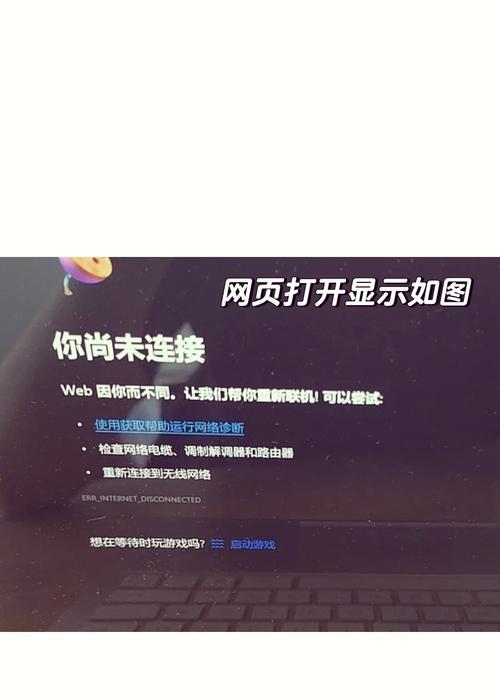
六、重置网络设置
有时候,网络设置可能会出现问题,可以尝试重置网络设置,使其恢复默认值。
七、检查路由器或交换机
检查路由器或交换机的状态指示灯,确认其是否正常工作。如果需要,可以尝试重启这些设备。
八、使用其他网线或网口
将原来使用的网线换成其他可靠的网线,或者尝试连接到其他网口,以确定问题是出在哪个环节。
九、修复网络故障
在电脑命令提示符窗口中运行网络故障排查工具,如ping命令等,来诊断和修复网络故障。
十、检查DHCP服务器
确认DHCP服务器是否正常运行,为台式电脑提供正确的IP地址和其他网络参数。
十一、联系网络服务提供商
如果经过以上步骤仍然无法解决问题,可能是网络服务提供商的问题。及时联系他们,并向他们报告故障。
十二、尝试无线连接
如果台式电脑支持无线连接,可以尝试使用无线网络连接来解决无法通过有线方式连接的问题。
十三、更新操作系统和安全补丁
确保台式电脑的操作系统和安全补丁都是最新的,这有助于修复网络连接问题。
十四、重装网络驱动程序
如果以上方法都无效,可以考虑重装台式电脑的网络驱动程序,以解决可能存在的驱动问题。
十五、寻求专业帮助
如果你不确定如何解决这个问题,或者尝试了以上方法仍然无效,最好咨询专业的网络技术支持人员来寻求帮助。
通过逐一检查网线连接、重启设备、调整网络设置、更新驱动等方法,大部分情况下都能解决台式电脑无法连接网络的问题。但在遇到严重故障或者自身技术无法解决时,务必及时寻求专业帮助,以保证网络正常运行。
标签: 台式电脑
相关文章

台式电脑是我们日常工作和娱乐不可或缺的工具,然而有时候我们会遇到一个非常令人困扰的问题,那就是台式电脑的时间总是错误。当我们在电脑上进行某些操作时,如...
2025-08-04 141 台式电脑

在使用台式电脑的过程中,我们有时会遇到无声的情况。为了解决这个问题,本文将从多个方面分析台式电脑失去声音的原因,并提供一些解决办法。 操作系统设...
2025-07-11 119 台式电脑

随着科技的不断发展,台式电脑成为人们日常生活中不可或缺的一部分。Dell作为一家知名的电脑制造商,其台式电脑以高性能和稳定性而闻名。本文将为您介绍如何...
2024-09-27 218 台式电脑
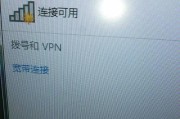
在现代社会,网络已成为人们生活和工作中不可或缺的一部分。然而,有时我们可能会遇到一些问题,比如我们的台式电脑无法连接到网络。这可能会给我们带来一些麻烦...
2024-06-25 270 台式电脑
最新评论